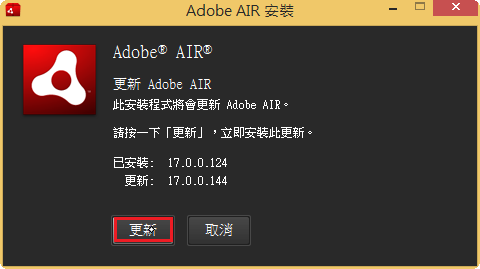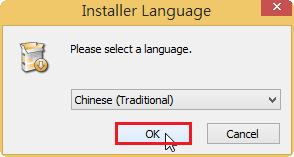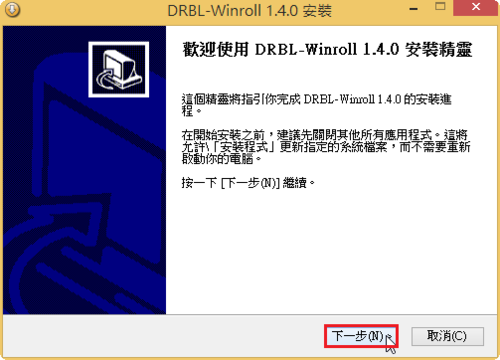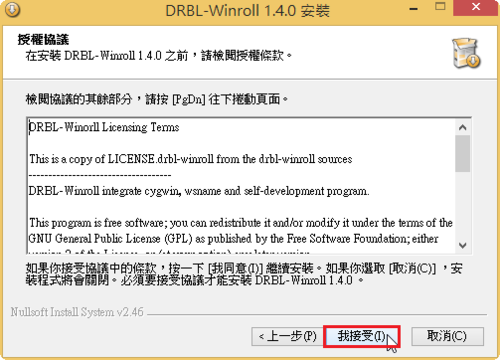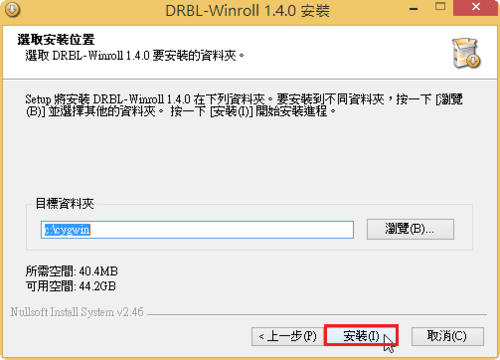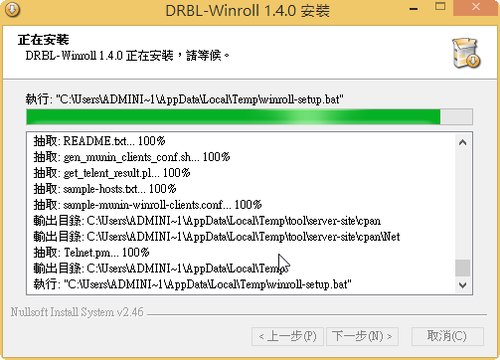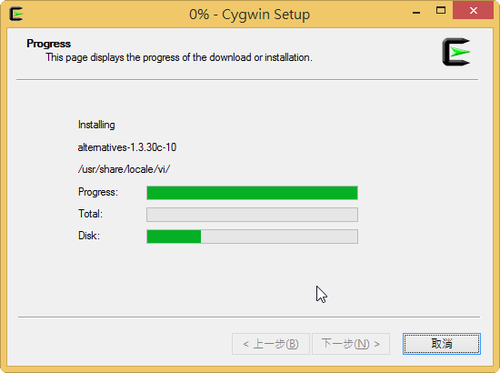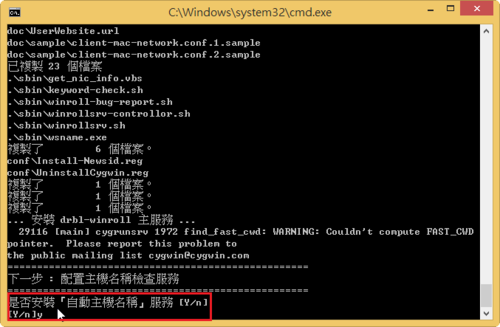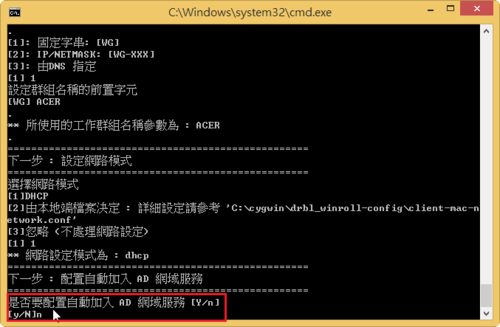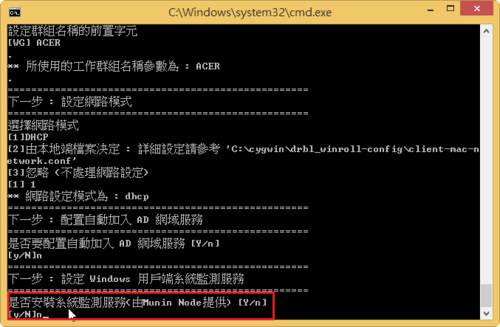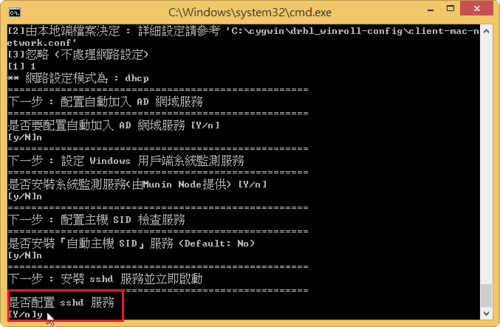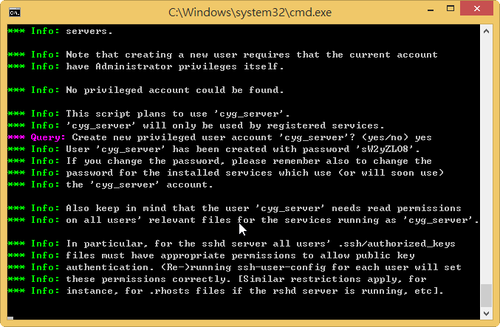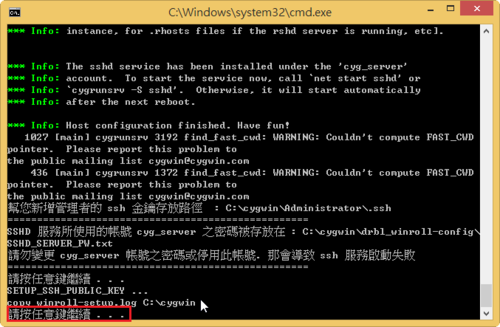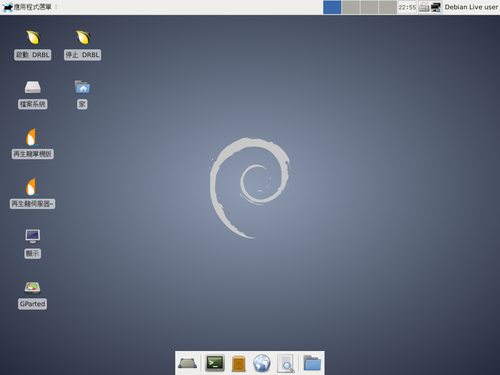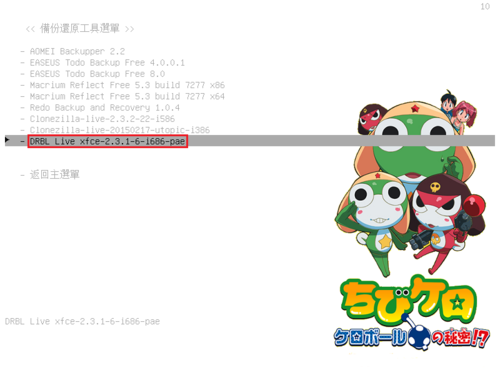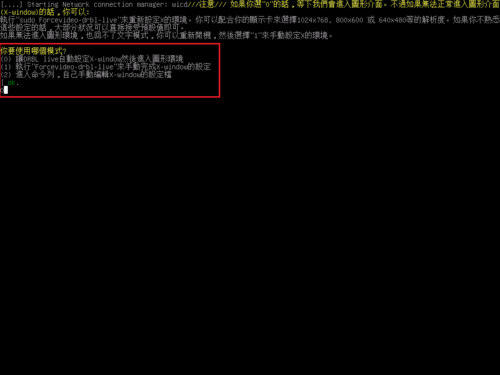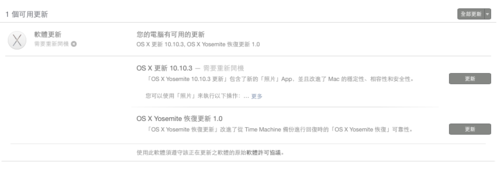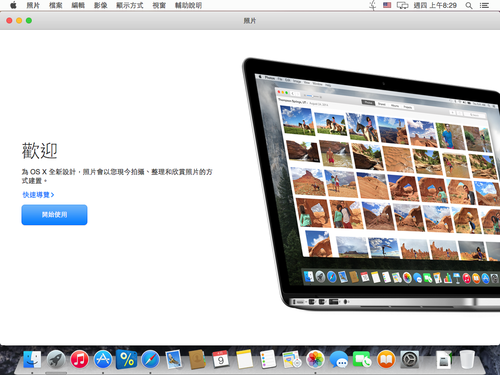Adobe Flash Player 17.0.0.169
檢查安裝版本:https://www.adobe.com/tw/software/flash/about/
 [@more@]
[@more@]
Windows 平台
Internet Explorer:
http://fpdownload.macromedia.com/get/flashplayer/current/licensing/win/install_flash_player_17_active_x.exe
Windows 8/8.1 版則要從 Windows Update 中更新
Windows 8.1 x86
http://download.microsoft.com/download/C/8/9/C89CA8E1-9591-489E-9187-7BC39D930643/Windows8.1-KB3049508-x86.msu
Windows 8.1 x64
http://download.microsoft.com/download/E/0/9/E09762E9-13EE-4779-B658-91EF2B30B6A8/Windows8.1-KB3049508-x64.msu
All Other Browsers(Firefox,Safari & Opera):
http://fpdownload.macromedia.com/get/flashplayer/current/licensing/win/install_flash_player_17_plugin.exe
Mac 平台
http://fpdownload.adobe.com/get/flashplayer/pdc/17.0.0.169/install_flash_player_osx.dmg